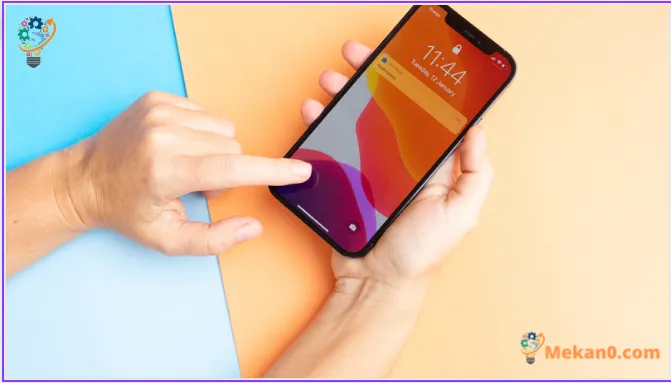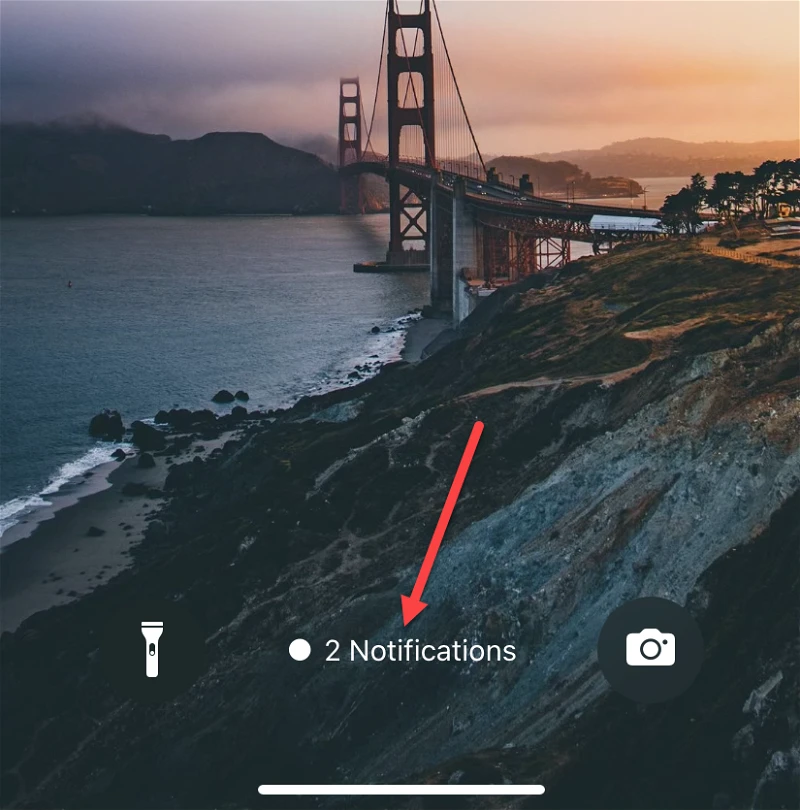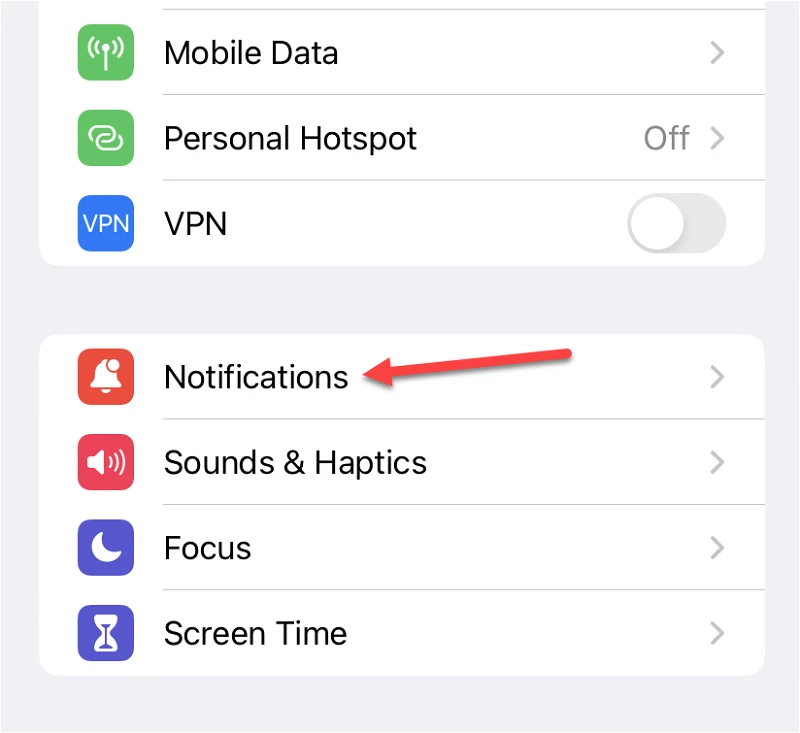Nếu bạn không phải là người yêu thích kiểu thông báo mới trong iOS 16 xếp chúng ở dưới cùng, bạn có thể thay đổi nó từ cài đặt.
iOS 16 cuối cùng đã có sẵn cho công chúng. Và lần đầu tiên sau nhiều năm, Apple đã thực hiện những thay đổi lớn đối với màn hình khóa. Đầu tiên, bây giờ bạn có thể có nhiều màn hình khóa. Sau đó, ở đó Tùy chỉnh màn hình khóa Điều này cho phép bạn thay đổi giao diện của thời gian và thêm các widget ở trên và dưới đồng hồ. Apple cũng đã thêm một hiệu ứng thẩm mỹ mới cho hậu cảnh - chính xác là hiệu ứng chiều sâu - đặt chủ thể trước đồng hồ một cách tinh tế.
Trong số tất cả những thay đổi thường nhận được nhiều người dùng nhất, một thay đổi đã chia cơ sở người dùng thành các phe phái. Chúng ta đang nói về thông báo trên màn hình khóa.
Thông báo trong iOS 16 có gì mới?
Nếu chuyển sang iOS 16, bạn sẽ tìm thấy một cách mới để gửi thông báo của mình. Thông báo hiện cuộn xuống từ cuối màn hình. điều đó chính xác có nghĩa là gì? Thông báo mới sẽ xuất hiện ở cuối màn hình và di chuyển lên khi có nhiều thông báo hơn. Điều này hoàn toàn trái ngược với iOS 15 khi các thông báo mới xuất hiện ngay bên dưới đồng hồ và được rút lại.
Sự thay đổi nhỏ này đã làm dấy lên rất nhiều tranh cãi. Trong khi một số người dùng thấy nó thực tế vì nhận thông báo ở phía dưới giúp tăng khả năng tiếp cận, đặc biệt là trên các kích thước màn hình lớn hơn, những người khác lại cảm thấy khó chịu. Khi bạn đã quen xem thông báo ở một nơi trong hơn một thập kỷ, sự thay đổi có thể đáng báo động.
Và những người không gặp vấn đề gì khi truy cập thông báo ở trên cùng bằng một tay tin rằng kiểu thông báo mới chỉ dành cho mục đích thẩm mỹ. Xét cho cùng, kiểu thông báo mới giúp bạn dễ dàng hiển thị màn hình khóa của mình giống như một vài cú tchotchke, đặc biệt nếu bạn đang sử dụng hiệu ứng chiều sâu. Cũng có một thực tế là các thông báo bên dưới đồng hồ sẽ khiến bạn không thể có hình nền với hiệu ứng chiều sâu, giống như các tiện ích.
Nhưng liệu có công bằng nếu gọi họ chỉ là đồng phạm trong kế hoạch phô trương màn hình khóa được cho là này? Vâng, mọi người có quyền đối với ý kiến của họ. Cá nhân tôi thích các thông báo mới.
Thay vào đó, hãy chuyển sang một câu hỏi hay hơn. Có cách nào để khôi phục lại mẫu thông báo cũ không? không phải bây giờ. Thông báo trong iOS 16 sẽ chỉ cuộn từ dưới lên và không có cách nào để đưa chúng trở lại cuối đồng hồ hoặc các tiện ích nếu bạn đặt chúng vào, vì vấn đề đó.
Nhưng bạn có thể thay đổi kiểu thông báo. Điều này càng gần với cách mọi thứ trước đây càng tốt.
Thay đổi cài đặt hiển thị thông báo
iOS 16 cung cấp các thông báo mới dưới dạng một gói ở dưới cùng theo mặc định. Để xem tất cả các thông báo mới đã tích lũy, bạn phải cuộn lên hoặc chạm vào ngăn xếp để hiển thị chúng.
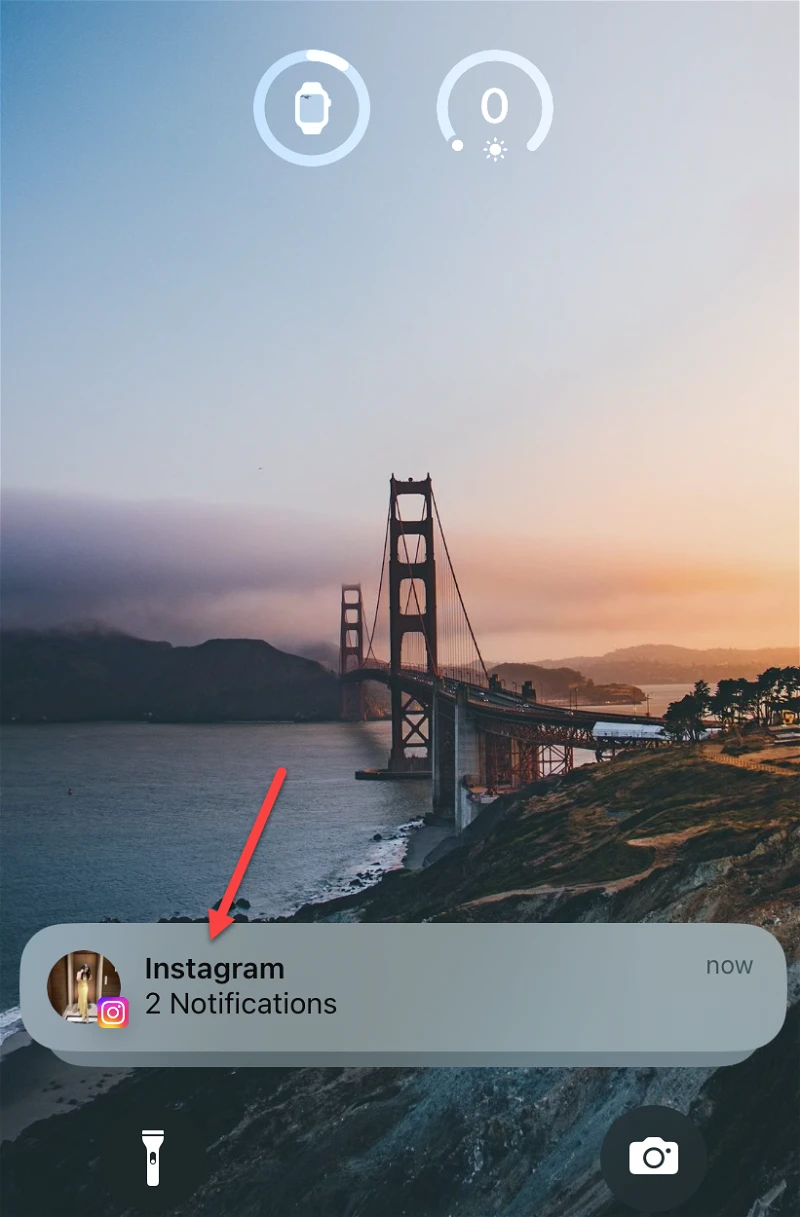
Vuốt xuống trên gói này sẽ ẩn hoàn toàn thông báo khỏi màn hình khóa. Thay vào đó, nó hiển thị nó dưới dạng một số có nội dung "N Thông báo" ở dưới cùng. Nhưng bạn có thể thay đổi kiểu thông báo từ cài đặt.
Mở ứng dụng Cài đặt và nhấn vào tùy chọn Thông báo.
Sau đó, trong phần View As, bạn sẽ tìm thấy ba danh mục:
- con số: Khi bạn chọn số, các thông báo mới sẽ chỉ xuất hiện dưới dạng một số ở cuối màn hình. Bạn sẽ phải chạm hoặc vuốt vào nó để xem thông báo của mình.
- ngăn xếp: Đây là cài đặt mặc định mà chúng ta đã thảo luận ở trên, nơi các thông báo xuất hiện dưới dạng ngăn xếp ở dưới cùng.
- danh sách: Đây là cài đặt sẽ đưa bạn đến gần với phong cách hiển thị thông báo hơn trước. Tất cả các thông báo sẽ xuất hiện trên màn hình. Nhưng chúng sẽ vẫn bắt đầu ở dưới cùng và đi lên khi tích lũy các thông báo mới.
Nhấp vào Menu để thay đổi kiểu hiển thị của thông báo để thông báo của bạn đến riêng.
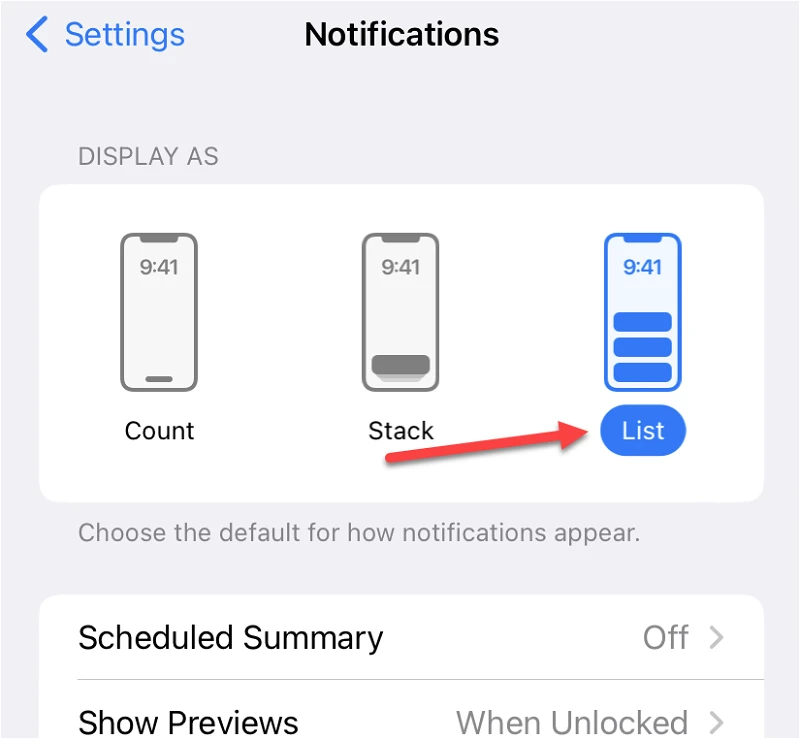
Sẽ luôn có những thay đổi mà một số người sẽ thích trong khi những người khác sẽ ghét. Liệu Apple có cung cấp tùy chọn khôi phục thông báo hàng giờ trong tương lai hay không, chỉ có thời gian mới trả lời được. Nhưng tôi sẽ nói rằng tôi thấy điều đó khó xảy ra.